Oglas
Android telefon beskonačno je programirati daljinski upravljač koji se može koristiti za upravljanje bilo kojim uređajem povezanim s mrežom. Pomoću jedne aplikacije Android telefon možete pretvoriti u daljinski upravljač za reprodukciju videozapisa na prijenosnom računalu, računalu s medijskim centrom ili pametnom televizorom. Bilo koja vrsta bežično omogućenih uređaja može se daljinski upravljati, od računala do termostata koji omogućuju WI-Fi, pa čak i nekih automobila.
Ovdje ćemo pokriti neke od mnogih opcija, za sve od reprodukcije medija i preuzimanja BitTorrent-a do pristupa udaljenoj radnoj površini. Ako želite nešto daljinski upravljati telefonom, vjerojatno postoji Android aplikacija za vas.
Google vam omogućuje kontrolu reprodukcije YouTubea sa svog kauča. Bez obzira gledate li videozapise YouTube na svom prijenosnom računalu, u pregledniku na PC medijskog centra Kako izgraditi medijski centar koji će igrati bilo štoNedavno gradim medijski centar. Zapravo, ogrebajte se o tome - izgradio sam dvije. Jedan je kompaktan uređaj (moj Raspberry Pi) koji pokreće RaspBMC distribuciju XBMC-a, a drugi je tradicionalni ... Čitaj više ili na pametni TV Što je Smart TV? 6 najboljih na tržištu danasVećina televizija koje sada gledate bit će pametni televizori, ali što je pametni televizor, a koji su najbolji na tržištu trenutno? Čitaj više , ova je aplikacija prikladan način za pregledavanje videozapisa i kontrolu reprodukcije s telefona.
Google nudi službenu službu YouTube Remote aplikaciju za to, ali više nije potrebno. To možete učiniti pomoću službene aplikacije YouTube koja se isporučuje s vašim Android uređajem.
Za početak otvorite youtube.com/leanback web mjesto u vašem pregledniku (na računalu). Kliknite ikonu zupčanika i odaberite Upari uređaj da biste dobili kôd za uparivanje.
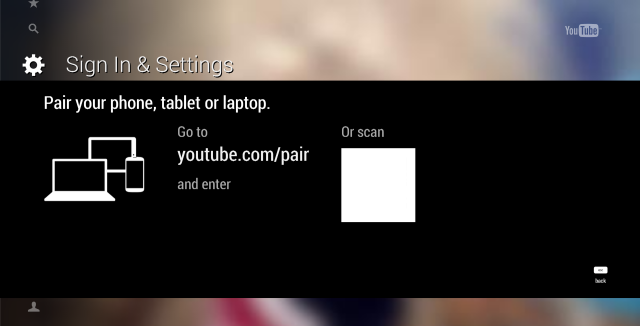
Na svom Android uređaju otvorite aplikaciju YouTube, dodirnite gumb izbornika i odaberite Postavke. Dodirnite mogućnost Povezani televizori, odaberite Dodavanje televizora i unesite kôd za uparivanje. Sada možete pregledavati videozapise u Androidovoj aplikaciji i reproducirati ih na računalu ili televizoru. Nakon što se počnu reproducirati, pomoću YouTube aplikacije možete pauzirati i nastaviti reprodukciju.
Poanta: YouTube daljinski upravljač je koristan, omogućava vam postavljanje Chromecastov Google Chromecast pregled i prijenosDajemo Google Chromecast, pa pročitajte našu recenziju, a zatim se pridružite natjecanju i pobijedite! Čitaj više -style sustav daljinskog upravljanja na bilo kojem računalu u samo nekoliko sekundi. Jedini problem je što ste ograničeni na YouTube. Za razliku od Chromecasta, ovo ne možete koristiti zajedno s Netflixom ili Huluom.
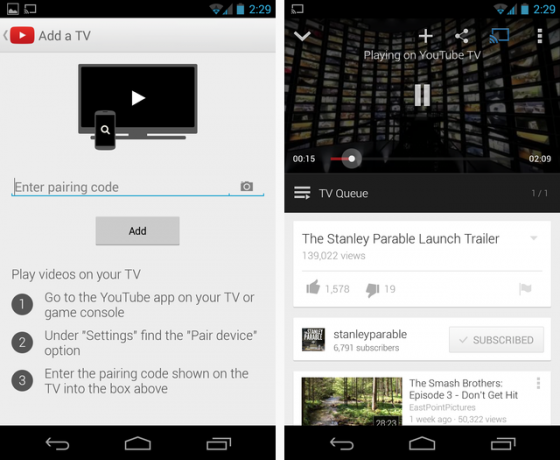
Preuzimanja µTorrent BitTorrent
BitTorrent, Inc. nudi službenu aplikaciju µremote koja vam omogućuje kontrolu vašeg µTorrent BitTorrent 8 Pravne uporabe za BitTorrent: Iznenadili biste seKao i HTTP, koji vaš preglednik koristi za komunikaciju s web stranicama, BitTorrent je samo protokol. Svojim preglednikom možete koristiti za preuzimanje piratskog sadržaja, baš kao što biste i BitTorrent klijent mogli koristiti za preuzimanje piratskog sadržaja ... Čitaj više klijent na daljinu. Ako na vašem računalu ostavite da se µTorrent pokreće, možete početi preuzimati bujice i nadzirati proces preuzimanja sa svog telefona.
Ovu aplikaciju možete koristiti i za preuzimanje dovršenih torrenta izravno na svoj Android uređaj. Ovo će biti prijateljski na vijeku trajanja baterije izvođenje čitavog BitTorrent klijenta na vašem Android telefonu ili tabletu Kako preuzeti torente na AndroidŽelite koristiti BitTorrent na Androidu? Evo što trebate za početak preuzimanja torrent datoteka sa svog Android telefona. Čitaj više .
Za početak pokrenite µTorrent program na računalu, otvorite prozor Preferences i odaberite kategoriju Remote. Omogućite udaljeni pristup i unesite ime i lozinku računala. Prijavite se uTorrent Remote mobilnom aplikacijom s istim imenom i lozinkom računala.
Poanta: µTorrent daljinski pristup je sjajan za korisnike BitTorrent-a koji koriste µTorrent na svojim računalima, posebno ako ih redovito puštaju u rad. Ima ista ograničenja koja ima BitTorrent - morate loviti bujice i čekati da ih preuzmu.
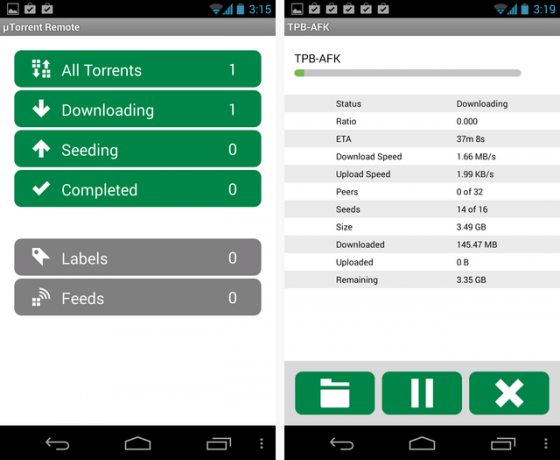
VLC Media Player Remote
Jedan od mnogih ima VLC ponude 7 strogo tajnih značajki besplatnog VLC medija playeraVLC bi trebao biti vaš medijski uređaj po izboru. Alat za više platformi sadrži vreću punu tajnih značajki koje trenutno možete koristiti. Čitaj više je HTTP sučelje. Remote za VLC koristi ovo HTTP sučelje za daljinski pristup VLC i kontrolu reprodukcije. Aplikacija vam omogućuje daljinsko upravljanje VLC reprodukcijom, pauziranje reprodukcije, podešavanje glasnoće i odabir datoteka s popisa.
Bez obzira gledate li videozapise u VLC na prijenosnom računalu ili upotrebljavate VLC na računalu s medijskim centrom, ova aplikacija vam to omogućuje upravljajte reprodukcijom na mnogo prikladniji način od uobičajenog klika na koje standardno VLC sučelje zahtijeva. Prije upotrebe ove aplikacije morat ćete je omogućiti VLC-ovo HTTP sučelje i ponovno pokrenite VLC.
Poanta: Remote za VLC omogućava vam upravljanje VLC sučeljem sa vašeg pametnog telefona, što gledanje videozapisa u VLC-u s kauča postaje mnogo ugodnije iskustvo. Ovo nije cjelovito rješenje medijskog centra XBMC i prateća Službena aplikacija XBMC Remote je. To je jednostavno prikladniji način za kontrolu VLC playera koji vjerojatno već koristite.
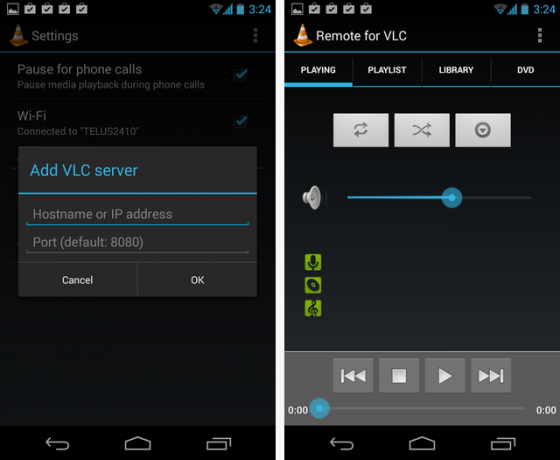
Unified Remote nudi širok izbor „daljinskih upravljača“ za daljinsko upravljanje računalom. Pronaći ćete sve iz aplikacije Osnovni unos koja vam omogućuje korištenje dodirnog zaslona telefona kao miša za daljinsko upravljanje tipkovnicom. Postoje i daljinski upravljači dizajnirani za reprodukciju medija i upravljanje datotekama.
Za upotrebu aplikacije Unified Remote morat ćete instalirati program Unified Remote Server na svoje računalo. Aplikacija može skenirati Unified Remote poslužitelje na lokalnoj mreži i brzo se povezati s njima.
Poanta: Unified Remote je fleksibilan, a značajka unosa miša omogućuje vam da radite stvari koje inače ne biste mogli. Na primjer, možete koristiti Unified Remote kao miš za kontrolu reprodukcije na web stranici Netflix. S druge strane, kao moćan alat, može se odabrati nekoliko daljinskih upravljača i može biti pomalo neugodno u usporedbi s namjenskim udaljenim rješenjima.
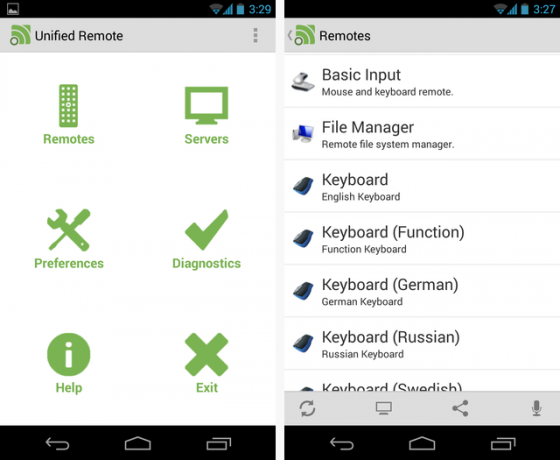
Kad se bavite računarom, udaljena radna površina je vrhunsko rješenje za daljinsko upravljanje. Ovo je očito pomalo neprijatno s telefonom - sigurno, mogli biste daljinski pristupiti svom računalu i koristiti njegovu radnu površinu sa svog Android telefona, ali veličina zaslona teško da je idealna za to. S druge strane, ako imate Android tablet, mogli biste koristiti radne površine sustava Windows, Mac ili Linux na velikom ekranu tableta.
Ako tražite besplatno rješenje za udaljenu radnu površinu lako i jednostavno za korištenje, nabavite TeamViewer. Preuzmite aplikaciju TeamViewer na svoje računalo i dobit ćete kôd. Unesite kôd u aplikaciju TeamViewer na Android tabletu i moći ćete se povezati i koristiti radnu površinu sa svog Android uređaja.
Poanta: TeamViewer je potpuno opremljeno rješenje za udaljenu radnu površinu, ali pristup udaljenim radnim površinama s Androida može biti pomalo nespretan. Za maksimalnu udobnost trebat će vam tablet s prilično velikim zaslonom, iako vam pomaže pri uvećanju zumiranja. U konačnici, iskustvo nikada neće biti tako glatko kao što bi bilo da ste sjeli ispred računala.
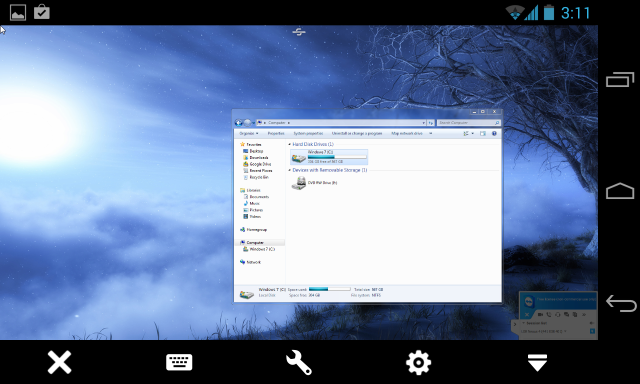
Ovo je samo snimak mnogih mogućih opcija. Postoje aplikacije za kontrolu svega, od Nest termostata i DSLR kamere na BMW automobile. Želite daljinski upravljati nečim na računalu ili nekom drugom uređaju povezanom s mrežom? Potražite aplikaciju na Google Playu. Vjerojatno ćete pronaći ono što tražite.
Koristite li neku drugu aplikaciju koja Android telefon pretvara u daljinski upravljač? Ostavite komentar i podijelite ga!
Kreditna slika: espensorvik na Flickr
Chris Hoffman je tehnološki bloger i svestrani ovisnik o tehnologiji koji živi u Eugeneu, Oregon.

